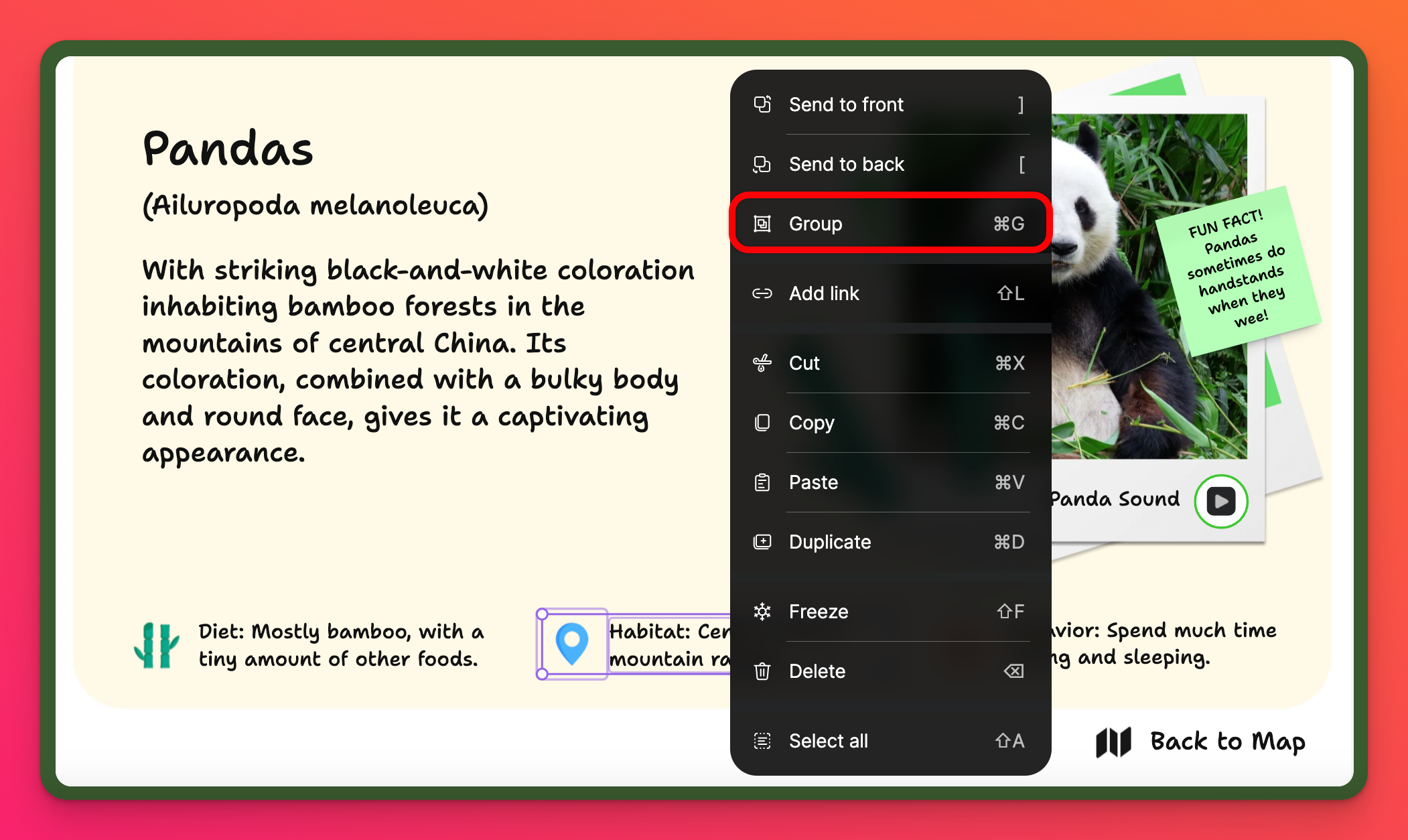أدوات وضع الحماية
قم بإنشاء مكان سحري للتعلم والتعاون - كل ذلك أثناء الاستمتاع! تعرّف على أدوات Padlet Sandbox المتوفرة وكيفية استخدامها!
الشروع في العمل
وضع الرسم مقابل وضع اللعب
في أعلى الصفحة، بجوار عنوان صندوق الرمل الخاص بك، سترى زرين في أعلى الصفحة: رسم وتشغيل.
استخدم وضع الرسم عند إنشاء أو تعديل البطاقات داخل صندوق الرمل الخاص بك. يعرض وضع الرسم جميع أدوات صندوق الرمل اللازمة لصنع تحفتك الفنية.
يتخلص وضعاللعب من جميع المشتتات الإضافية وهو رائع لإنشاء الدروس وكتب القصص والعروض التقديمية. ينصب التركيز في هذا الوضع على الاستهلاك بدلاً من التصميم. لا داعي للقلق بشأن تحريك شيء ما عن طريق الخطأ.
الأدوات العامة
في الجزء العلوي الأيمن من شاشتك سترى الأدوات اللازمة لإعادة إنشاء صندوق الرمل الخاص بك، ومشاركته مع الآخرين، وإعداداتك وقائمة المستخدم الخاصة بك. هذه هي ما اعتدت رؤيته أثناء إنشاء اللوحات باستخدام Padlet.
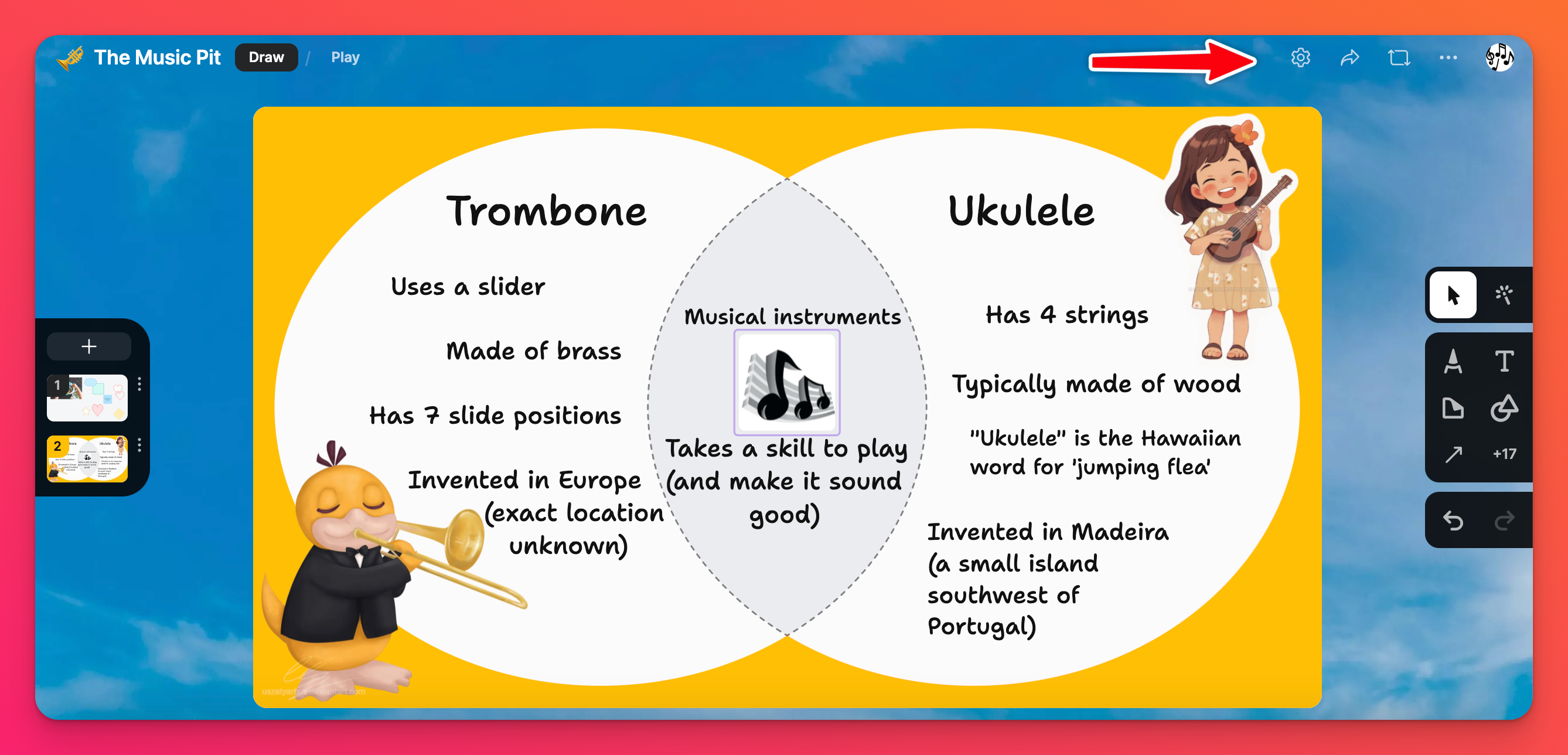
تعرف على المزيد حول هذه الأدوات هنا:
أدوات صندوق الرمل
مجموعة البطاقات
لننتقل إلى الأشياء الممتعة!
سيتم عرض بطاقاتك على الجانب الأيسر من الشاشة. قم بإنشاء بطاقات متعددة عن طريق تحديد زر علامة الجمع(+) أعلى مجموعة البطاقات الخاصة بك. لإعادة ترتيب البطاقات، اسحب البطاقات وأفلتها بالترتيب الذي تفضله أو انقر على زر علامة الحذف الرأسية ثلاثية النقاط (...) واختر
- نقل قبل/بعد
- إضافة بطاقة أعلى/أسفل
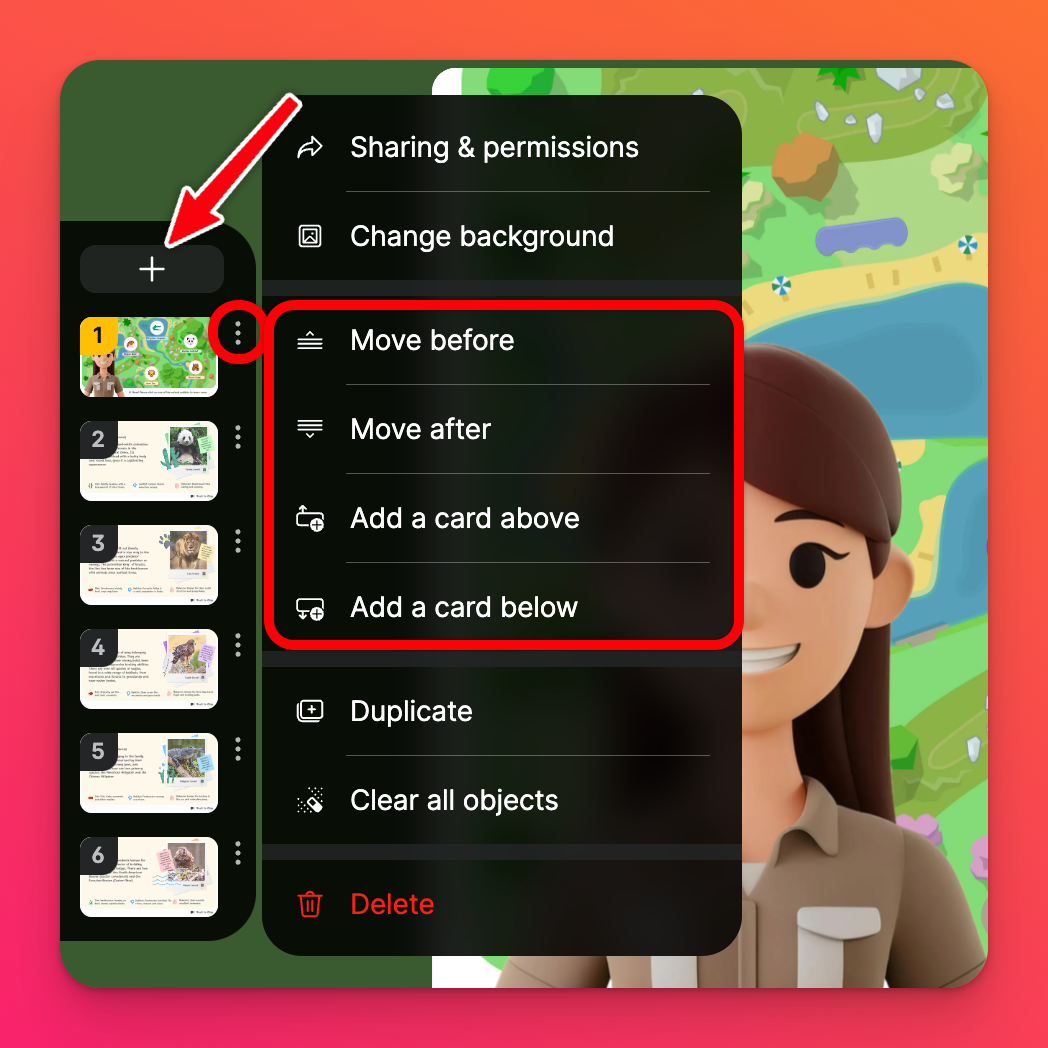
حدود البطاقة
يحدد نوع خطتك عدد البطاقات التي يمكن إنشاؤها في Sandbox الخاص بك.
على سبيل المثال، عند استخدام حساب مجاني، يمكنك إضافة ما يصل إلى 20 بطاقة في صندوق رمل واحد - وإذا كنت مشتركًا في خطة Team Gold، يمكنك إضافة ما يصل إلى 100 بطاقة لكل صندوق رمل. انظر أدناه لكل نوع اشتراك.

تجاوز أذونات صندوق الرمل الخاص بك
لا يمكنك فقط تعيين "أذونات الزائر" لصندوق الرمل بأكمله - ولكن يمكنك تعيين "أذونات زائر" مختلفة لكل بطاقة على حدة! يعمل هذا بشكل رائع عندما يكون هناك بطاقتان أو ثلاث بطاقات ترغب في أن ينشر عليها طلابك ولكنك تفضل أن تكون البطاقات الأخرى للقراءة فقط.
لتعيين أذونات محددة لبطاقة فردية، انقر على زر علامة الحذف الرأسية ثلاثية النقاط (...) بجوار البطاقة واختر "مشاركة وأذونات".
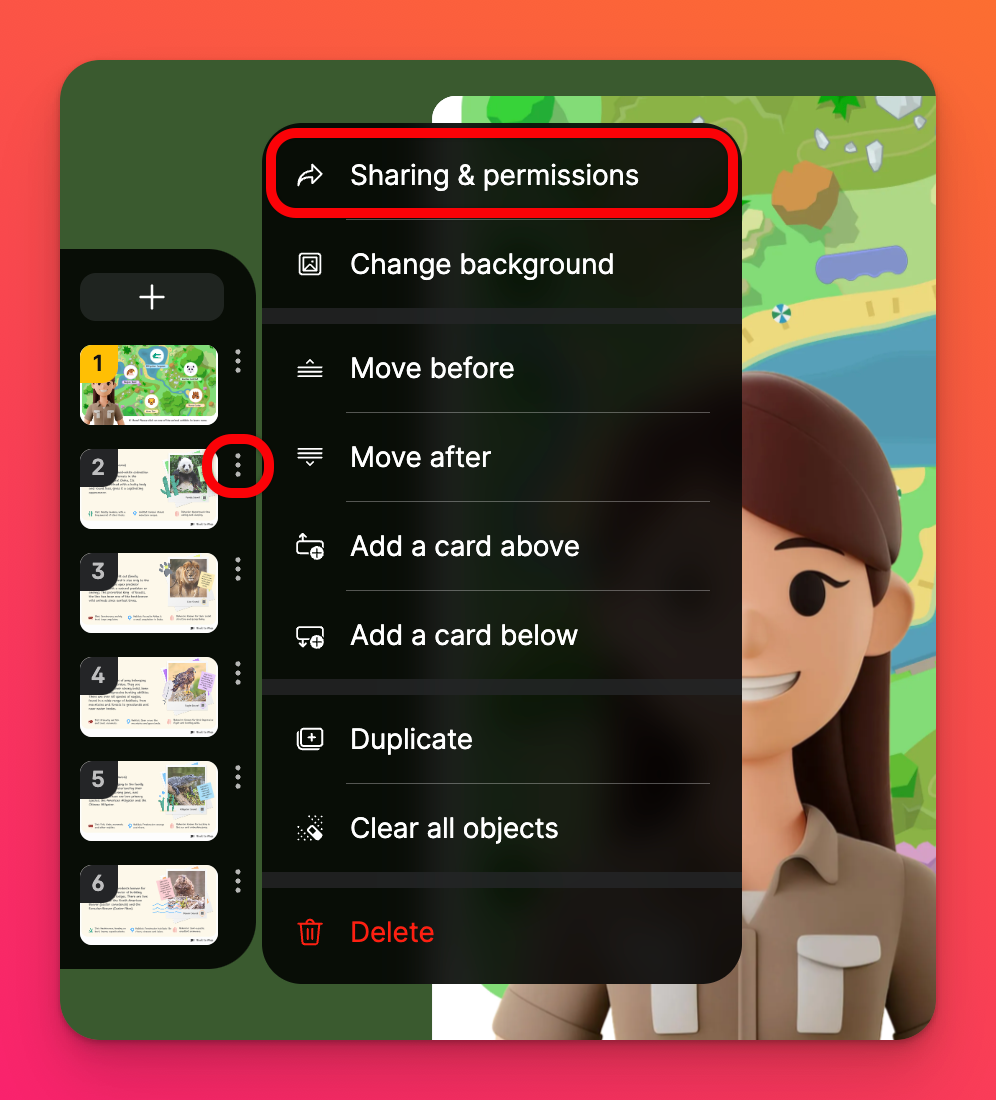
الآن، بجوار "الأذونات"، انقر على القائمة المنسدلة وحدد اختيارك!
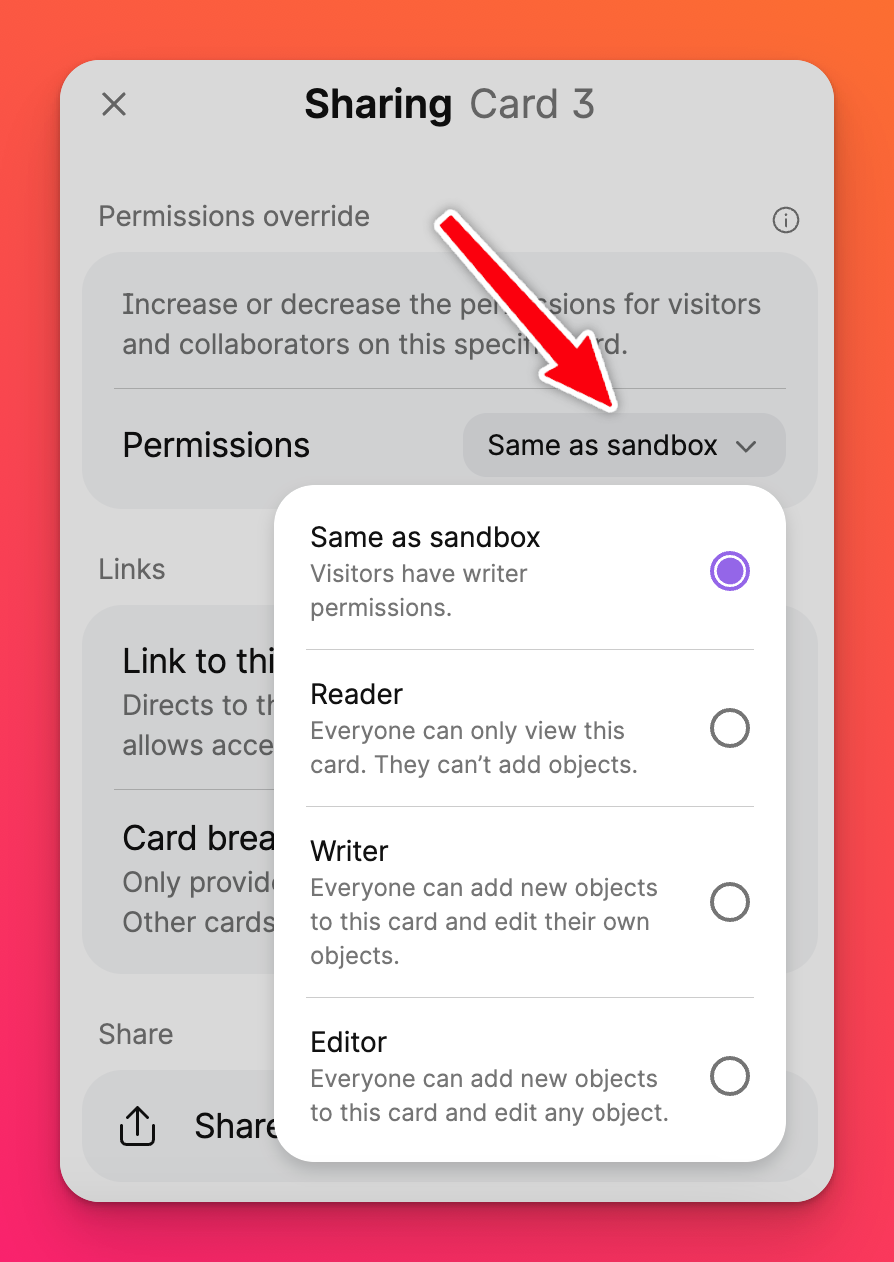
قائمة الأدوات
توجد قائمة الأدوات على الجانب الأيمن من صندوق الرمل الخاص بك. هنا يمكنك الرسم وإضافة النصوص والأشكال والملاحظات اللاصقة أو استخدام المؤشر أثناء العرض التقديمي! كل أداة موضحة أدناه.
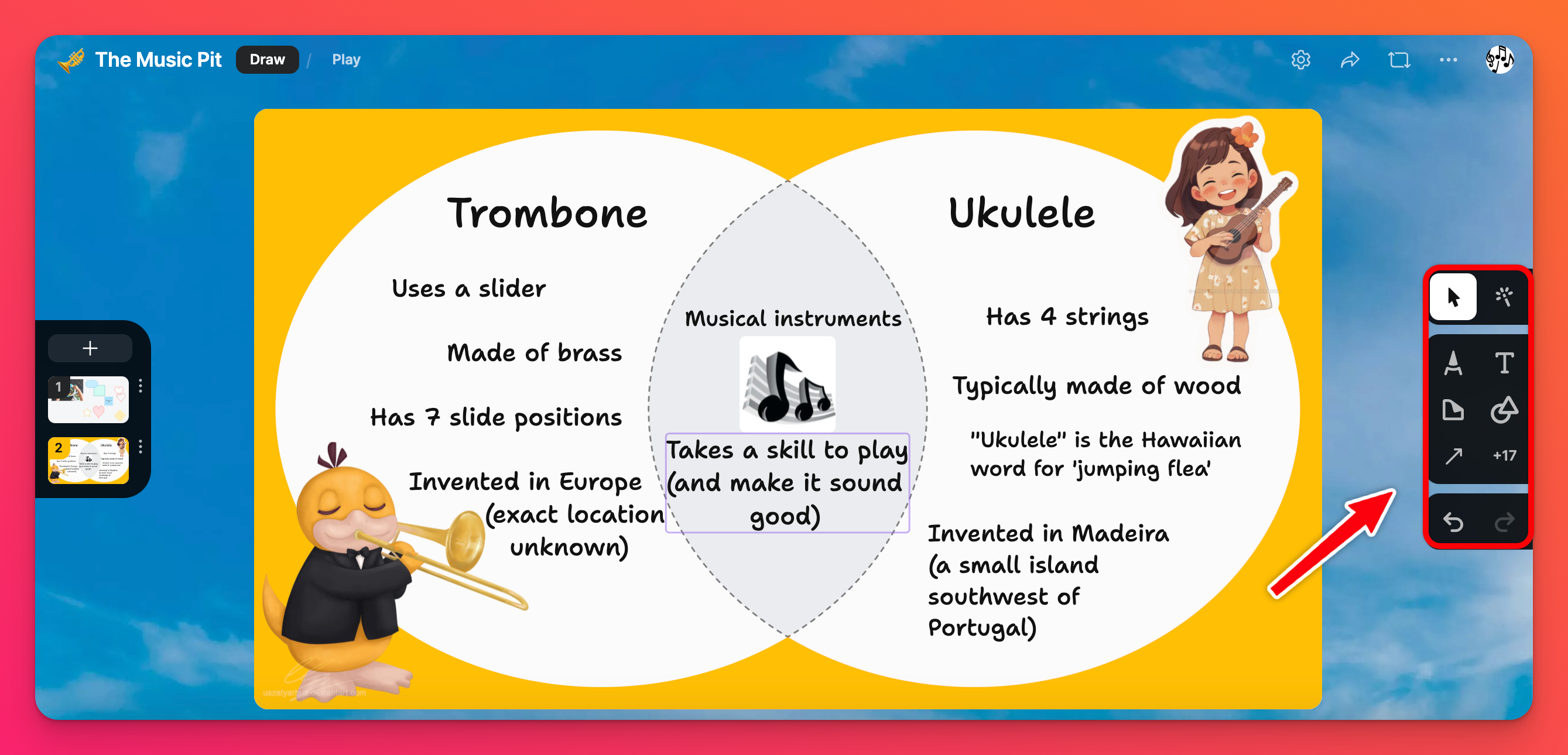
- حدد الأداة (مؤشر السهم): حدد العناصر المختلفة على بطاقتك لنقلها أو تغيير حجمها. يمكنك حتى النقر فوق زر علامة الحذف الرأسية ثلاثية النقاط (...) التي تظهر لنقل الكائنات إلى الأمام/الخلف، أو تكرارها أو تجميدها في مكانها!
- المؤشر إعداد عرض تقديمي؟ استخدم أداة المؤشر تمامًا كما تستخدم عصا مؤشر المدرسة القديمة على السبورة! -- والآن لقد كشفت للتو عن عمري - ثق بي، أداة المؤشر التي لدينا أروع بكثير!
- !ارسم أراهن أنك لا تستطيع تخمين الغرض من هذه الأداة! انقر فوق أداة الرسم لتصنع شيئًا أعظم مما يمكن أن يتخيله ليوناردو دافنشي نفسه - أو - إذا كنت مثلي، أفضل شكل عصا عرفه الوجود البشري.
يمكنك أيضًا استخدام أداة التظليل لإبراز المحتوى المهم أو أداة الممحاة عندما لا يكون رجل العصا الخاص بك كما كنت تعتقد.
- النص: اكتب قصة أو أضف نصًا ملونًا إلى بطاقاتك.
- ملاحظة: أنشئ ملاحظات لاصقة ملونة! أضف نصًا أو صورًا صغيرة وقم بتدويرها وتكرارها! لتكرار ملاحظة لاصقة بسرعة، انقر فوق السهم الموجود على الجانب! ملاحظة: يتم تكرار الملاحظات اللاصقة نفسها فقط (لا شيء مضاف إليها).
- الهندسة: قم بتضمين أشكال مختلفة على بطاقتك - استخدم ألوانًا مختلفة - خلفيات مختلفة - قم بإنشاء مساحة ممتعة لتشجيع التعلم!
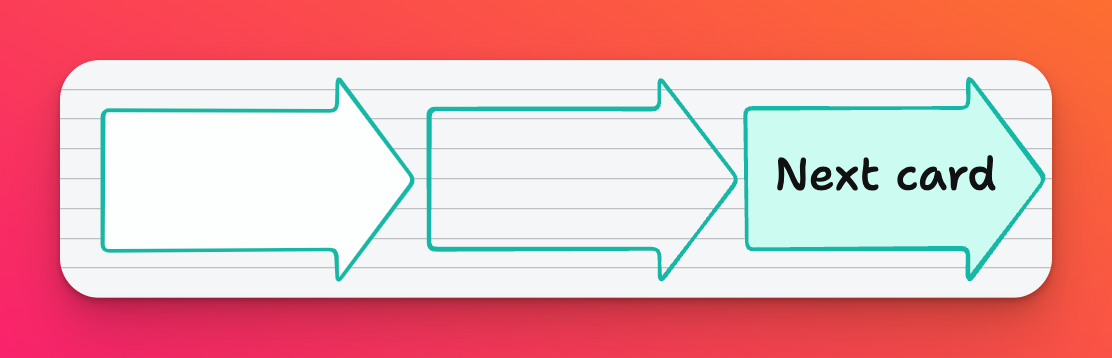
- الموصلات: استخدم أسهم الموصلات!
- المرفقات: انقر على أداة المرفقات (الموضحة أدناه) للكشف عن جميع خيارات المرفقات المتاحة لك لاستخدامها. لقد قمنا بتغطية كل شيء تقريبًا بما في ذلك روابط Spotify ومقاطع فيديو YouTube والصور التي تم إنشاؤها بالذكاء الاصطناعي والمزيد!
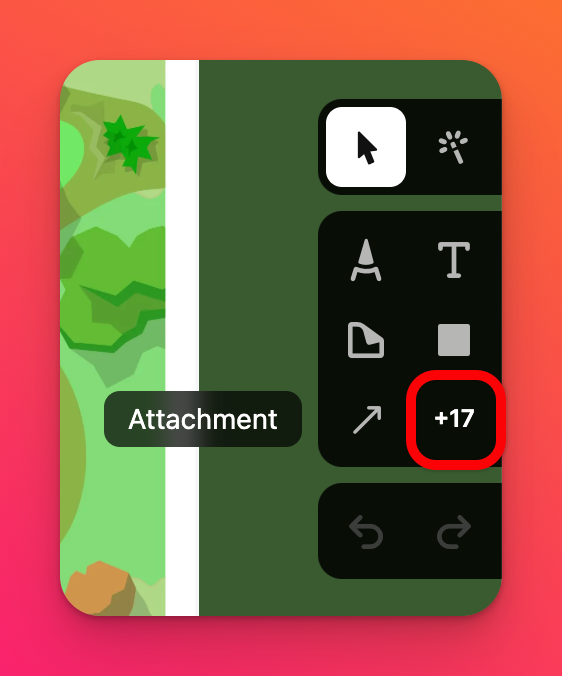
- التراجع/الإعادة: استخدم هذه الأدوات عندما ترتكب خطأ وتحتاج إلى إصلاح سريع!
أدوات إضافية
- المؤثرات الخاصة
أثناء وجودك في وضع الرسم، انقر على كائن على بطاقتك واختر زر المؤثرات الخاصة. أضف مؤثرًا صوتيًا أو مرئيًا من القائمة! اقرأ المزيد عن المؤثرات الخاصة هنا!
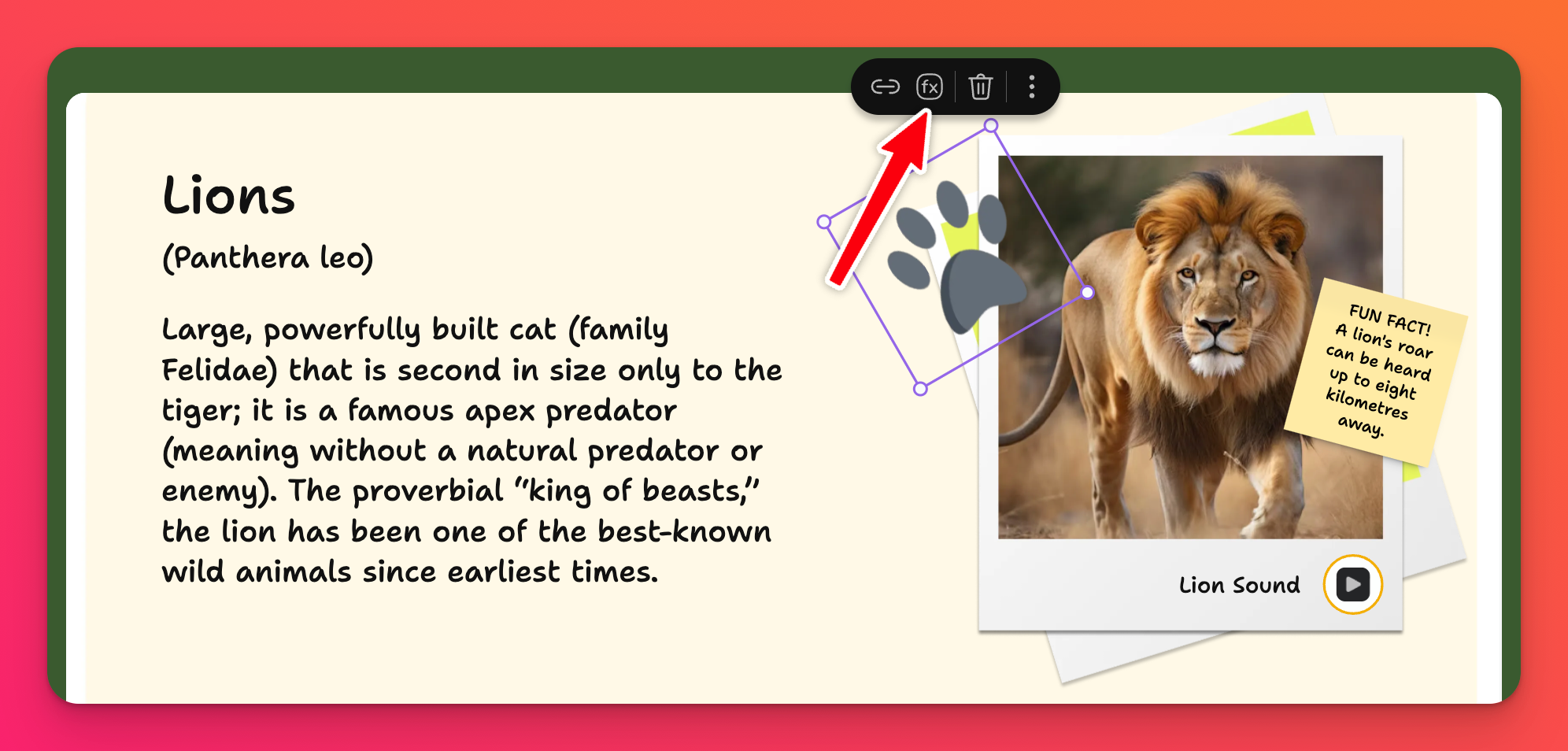
- الربط
اربط البطاقات معًا أو أضف رابطًا إلى موقع ويب! أثناء وجودك في وضع الرسم، انقر على كائن على بطاقتك واختر إما أيقونة الرابط أو زر علامة الحذف الرأسية ثلاثية النقاط (...) ثم اختر إضافة رابط.
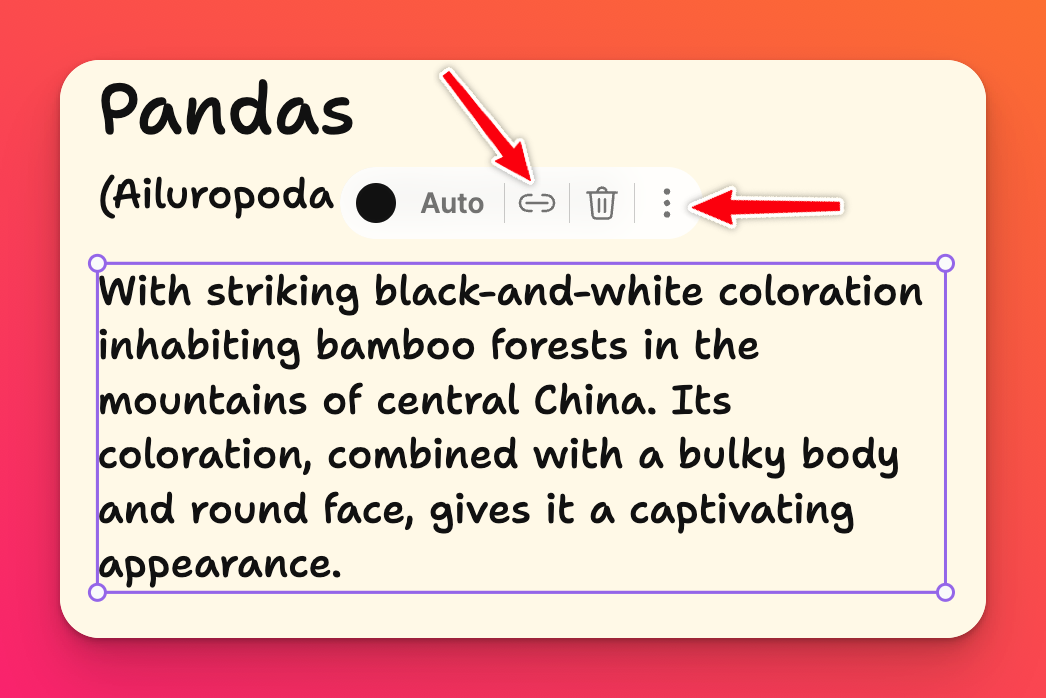
حدد رابط إلى البطاقة أو رابط إلى صفحة ويب. سيؤدي ذلك إلى تمكين رابط قابل للنقر سيوجهك إلى تلك البطاقة أو صفحة الويب عند عرض Sandbox في وضع التشغيل.
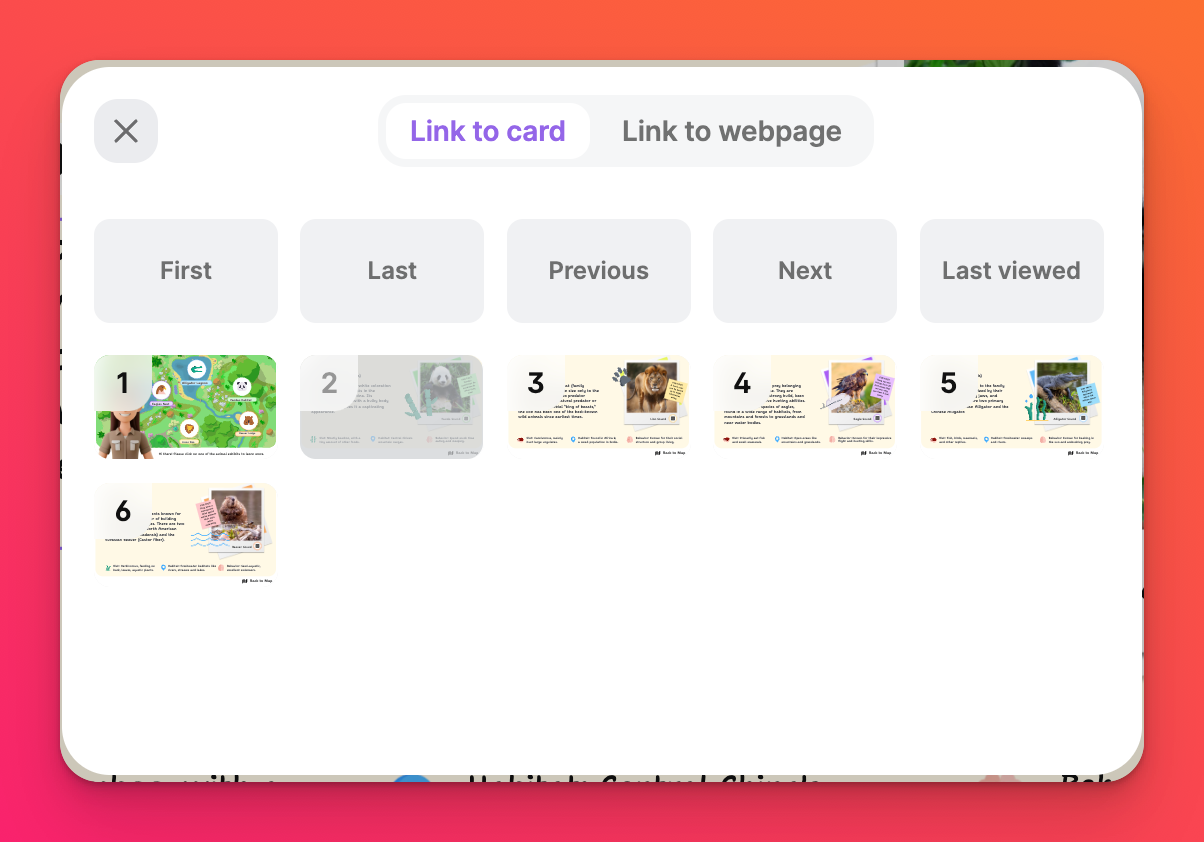
- التجميع
قم بتجميع العناصر معًا بحيث يمكنك اختيار تحريكها في وقت واحد بدلًا من كل عنصر على حدة!
حدد عدة كائنات في Sandbox الخاص بك (باستخدام مفتاح Command على جهاز Mac أو مفتاح Ctrl على جهاز الكمبيوتر الشخصي) ثم انقر بزر الماوس الأيمن للكشف عن قائمة المستخدم. حدد تجميع.